〈 対応機種 〉
WF-1000XM4/LinkBuds S(WF-LS900N)/LinkBuds(WF-L900)/WH-1000XM5/WH-1000XM4
話し出すと音楽が一時停止。
リアルの場で会話がスムーズに始められる
家族が部屋に入ってきたときにヘッドホンを外すことなく使用でき、自動で音楽再生を止めて外音取り込みをしてくれることにはとても驚きました。
WH-1000XM4/「オーナーレビュー」※原文より一部抜粋
音楽を鳴らしたままコンビニに入りイヤホンやアプリにまったく触れることなくレジ会話ができます。
WF-1000XM4/「オーナーレビュー」※原文より一部抜粋・修正
慌ててイヤホンを外す手間が省けていいと思います。
WF-1000XM4/「オーナーアンケート」※原文より一部抜粋
コンビニでの会計時など、音楽を聴いていても会話が必要なシーンは多々あります。そのたびにヘッドホン・イヤホンを外したり、音楽を止めたりするのは面倒ですよね。そんなときには「スピーク・トゥ・チャット」を利用してはいかがでしょうか。ヘッドホン自体が装着者の声を振動で認識し、話し始めると自動で音楽が止まり会話ができるようになります。

「スピーク・トゥ・チャット」の設定方法
❶《Headphones Connect》を起動。
❷[サウンド]タブを選択し、[スピーク・トゥ・チャット]を有効にする。
※WH-1000XM5 /WH-1000XM4で「スピーク・トゥ・チャット」を起動するには、《Headphones Connect》での設定に加え、あらかじめヘッドセットの音声自動検出を有効にしておく必要があります。有効にするには、「スピークトゥチャット有効」の音声ガイダンスが流れるまで、タッチセンサーコントロールパネルを2本の指で触れたままにします。
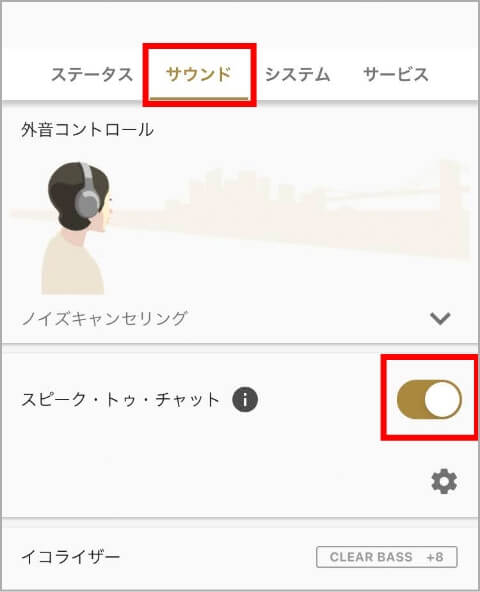
「スピーク・トゥ・チャット」の設定方法
❶《Headphones Connect》を起動。
❷[サウンド]タブを選択し、[スピーク・トゥ・チャット]を有効にする。
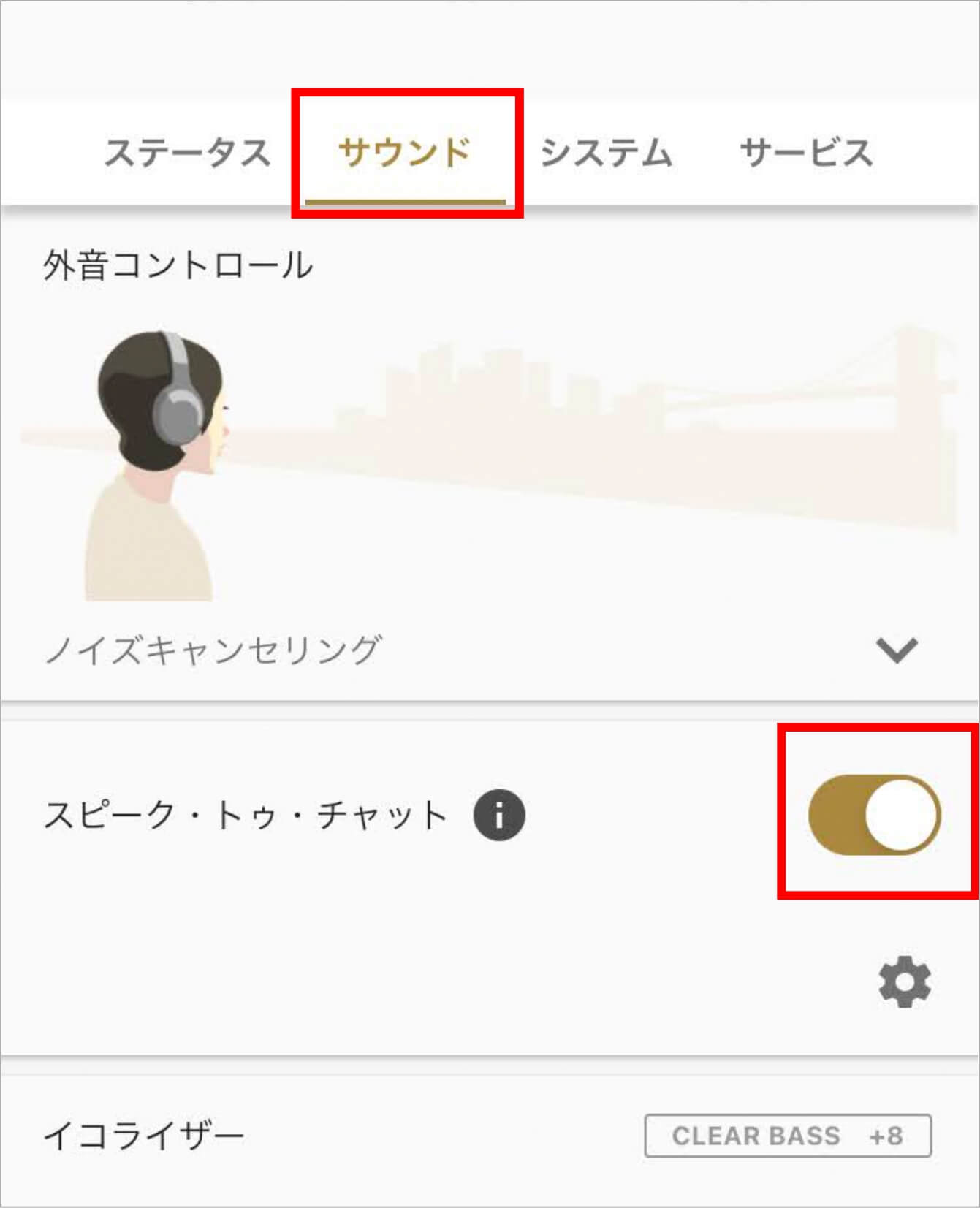
※WH-1000XM5 /WH-1000XM4で「スピーク・トゥ・チャット」を起動するには、《Headphones Connect》での設定に加え、あらかじめヘッドセットの音声自動検出を有効にしておく必要があります。有効にするには、「スピークトゥチャット有効」の音声ガイダンスが流れるまで、タッチセンサーコントロールパネルを2本の指で触れたままにします。
各商品の電池使用可能時間については、ヘルプガイドをご確認ください
自動で音楽が再スタート。
話し始めると音楽が止まるだけでなく、声が検出されなくなってから指定の時間を経過すると、音楽を自動で再スタートします。「スピーク・トゥ・チャット」のモードが終了するまでの時間はカスタマイズでき、声の検出感度も選べます。
「声の検出感度」と「モードが終了するまでの時間」の設定方法
❶[スピーク・トゥ・チャット]の(設定)をタップ。
❷[スピーク・トゥ・チャット設定]で、[声の検出感度]や、[モードが終了するまでの時間]をお好みで変更できます。
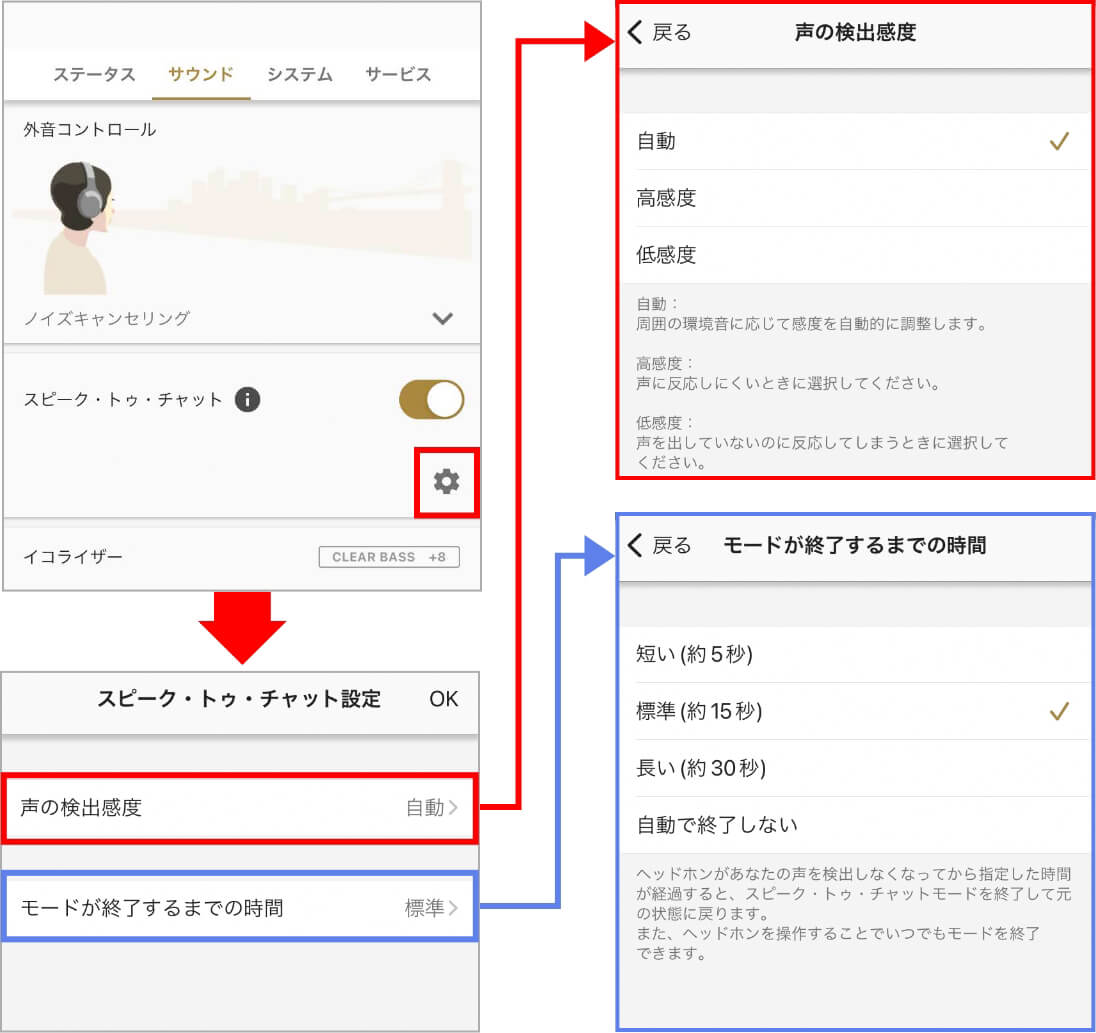
もし音楽を聴きながら一緒に歌を口ずさむ習慣がある方は、「スピーク・トゥ・チャット」機能で音楽が停止してしまう事があるので、無効にするという選択も。習慣やシーンに合わせて設定してはいかがですか。